Bạn đã từng cảm thấy khó chịu khi phải thay đổi kích thước hình ảnh nhưng lại lo lắng về tình trạng kéo giãn hay biến dạng không mong muốn? Đặc biệt là khi bạn cần điều chỉnh bố cục mà không làm ảnh hưởng đến chủ thể chính? Từ những trải nghiệm thực tế, tôi đã tìm ra một giải pháp vô cùng hiệu quả trong Photoshop giúp giải quyết triệt để vấn đề này: công cụ Content-Aware Scale. Với công cụ này, việc thay đổi tỷ lệ khung hình ảnh trở nên đơn giản hơn bao giờ hết, đảm bảo ảnh của bạn luôn giữ được tỷ lệ chuẩn mực và tính thẩm mỹ cao.
Content-Aware Scale: Giải Pháp Thông Minh Để Kéo Giãn Ảnh Không Biến Dạng
Content-Aware Scale, hay còn gọi là Cân chỉnh theo Nội dung, là một công cụ thông minh của Photoshop được thiết kế để kéo giãn (hoặc thu nhỏ) ảnh một cách có chọn lọc. Điểm đặc biệt của công cụ này là nó chỉ tác động lên phần nền của bức ảnh, trong khi vẫn bảo vệ nguyên vẹn chủ thể chính khỏi bị biến dạng.
Trong nhiều trường hợp, bạn cần thay đổi tỷ lệ khung hình của một bức ảnh. Nếu sử dụng công cụ Free Transform (Ctrl+T) truyền thống, toàn bộ hình ảnh sẽ bị kéo giãn hoặc nén đồng bộ, dẫn đến tình trạng người bị béo ra, công trình bị méo mó, làm mất đi vẻ tự nhiên. Tuy nhiên, Content-Aware Scale lại hoạt động dựa trên trí tuệ nhân tạo, cho phép bạn tinh chỉnh bố cục, sắp xếp và định hướng ảnh một cách linh hoạt. Bạn có thể kéo giãn ảnh bằng cách kéo trực tiếp hoặc bảo vệ các chủ thể quan trọng như người, kiến trúc bằng cách sử dụng các kênh Alpha.
Bạn có thể thắc mắc về việc sử dụng Generative Expand để mở rộng ảnh. Generative Expand thường xử lý các cảnh phức tạp tốt hơn so với Content-Aware Scale, nhưng cả hai công cụ đều phục vụ các nhu cầu khác nhau. Content-Aware Scale lý tưởng nhất cho những bức ảnh có sự tách biệt rõ ràng giữa tiền cảnh và hậu cảnh, đặc biệt khi hậu cảnh không quá phức tạp, ví dụ như nền trơn (bãi biển, bức tường, rèm cửa).
Các Phương Pháp Sử Dụng Content-Aware Scale Trong Photoshop
Để bắt đầu, hãy mở bức ảnh của bạn trong Photoshop và chuyển đổi nó thành một layer trong bảng Layers.
Phương Pháp 1: Kéo Giãn Trực Tiếp Nhanh Chóng
Phương pháp này phù hợp khi bạn muốn mở rộng không gian nền một cách nhanh chóng mà không cần bảo vệ quá chi tiết.
- Bắt đầu bằng cách sử dụng công cụ Crop để mở rộng vùng canvas, tạo không gian cho phần nền được kéo giãn.
- Với layer ảnh đã chọn, vào Edit > Content-Aware Scale. Photoshop sẽ đặt một hộp giới hạn xung quanh hình ảnh với một điểm tham chiếu cố định ở trung tâm chủ thể. Đây là điểm mà hình ảnh sẽ được cân chỉnh xung quanh.
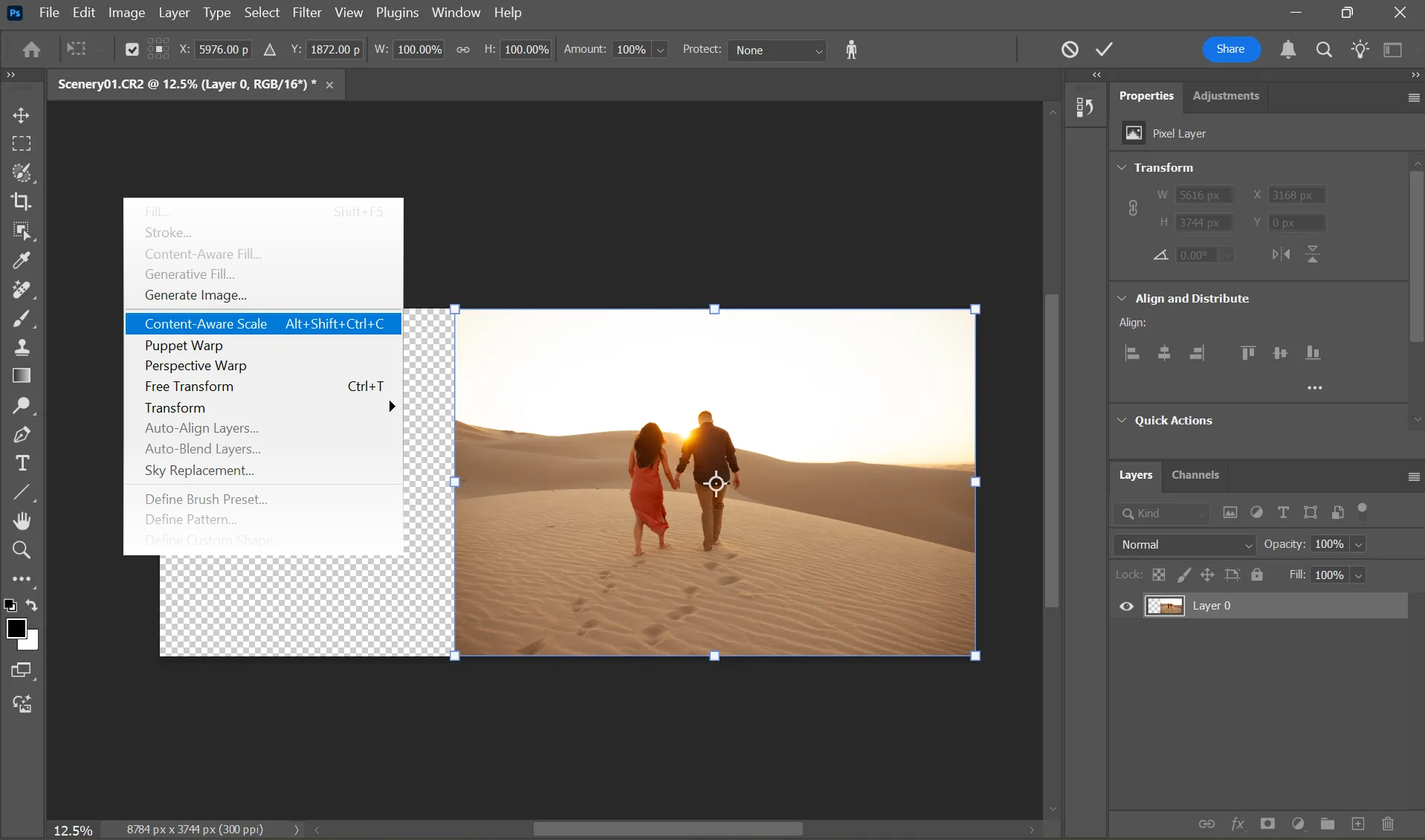 Cách sử dụng Content-Aware Scale trong Photoshop để cân chỉnh hình ảnh
Cách sử dụng Content-Aware Scale trong Photoshop để cân chỉnh hình ảnh - Kéo một trong các điểm điều khiển trên hộp giới hạn để thay đổi kích thước ảnh theo hướng mong muốn. Bạn sẽ thấy chỉ có phần nền bị kéo giãn trong khi chủ thể vẫn giữ nguyên tỷ lệ ban đầu. Nhấn Enter để hoàn tất chỉnh sửa.
Để có kết quả tốt nhất, hãy làm việc với những hình ảnh có độ phân giải cao và điều chỉnh từng chút một thay vì kéo giãn quá mức.
Phương Pháp 2: Bảo Vệ Chủ Thể Bằng Kênh Alpha
Mặc dù Photoshop Sensei (trí tuệ nhân tạo của Adobe) hoạt động khá tốt, nhưng đôi khi chủ thể vẫn có thể bị biến dạng nhẹ. Trong những trường hợp này, bạn cần chỉ định rõ ràng cho Photoshop biết những khu vực nào cần được bảo vệ. Hãy chuyển đổi ảnh thành layer và mở rộng canvas tương tự như Phương pháp 1.
- Chọn phương pháp chọn vùng phù hợp nhất cho hình ảnh của bạn (ví dụ: công cụ Object Selection, Quick Masking). Tạo một vùng chọn xung quanh chủ thể bạn muốn bảo vệ.
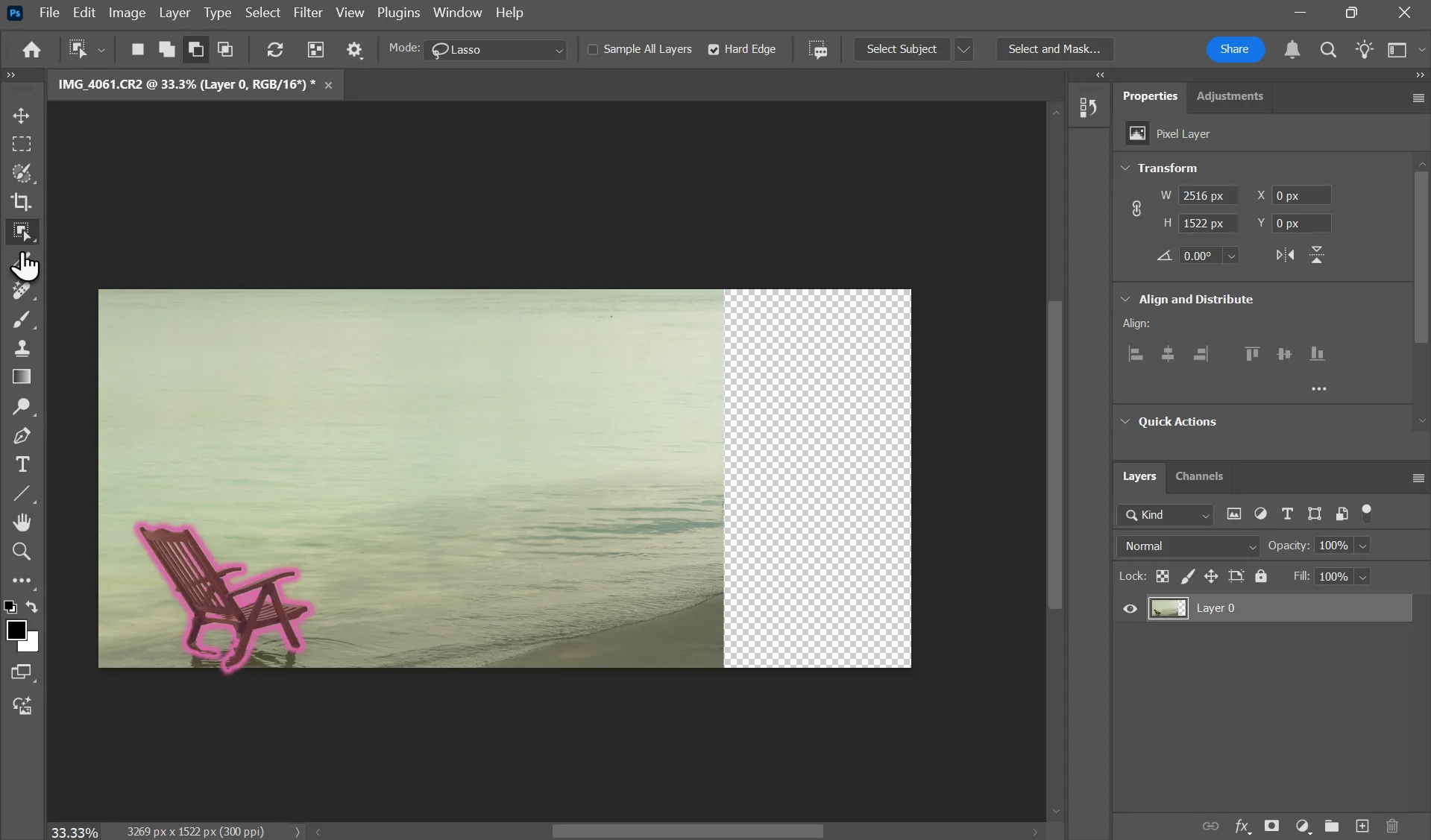 Chọn chủ thể chính trước khi áp dụng Content-Aware Scale trong Photoshop
Chọn chủ thể chính trước khi áp dụng Content-Aware Scale trong Photoshop - Vào bảng Channels (Kênh), sau đó nhấp vào Save Selection As Channel (Lưu vùng chọn thành kênh). Thao tác này sẽ tạo một kênh Alpha mới chỉ chứa nội dung của vùng chọn của bạn.
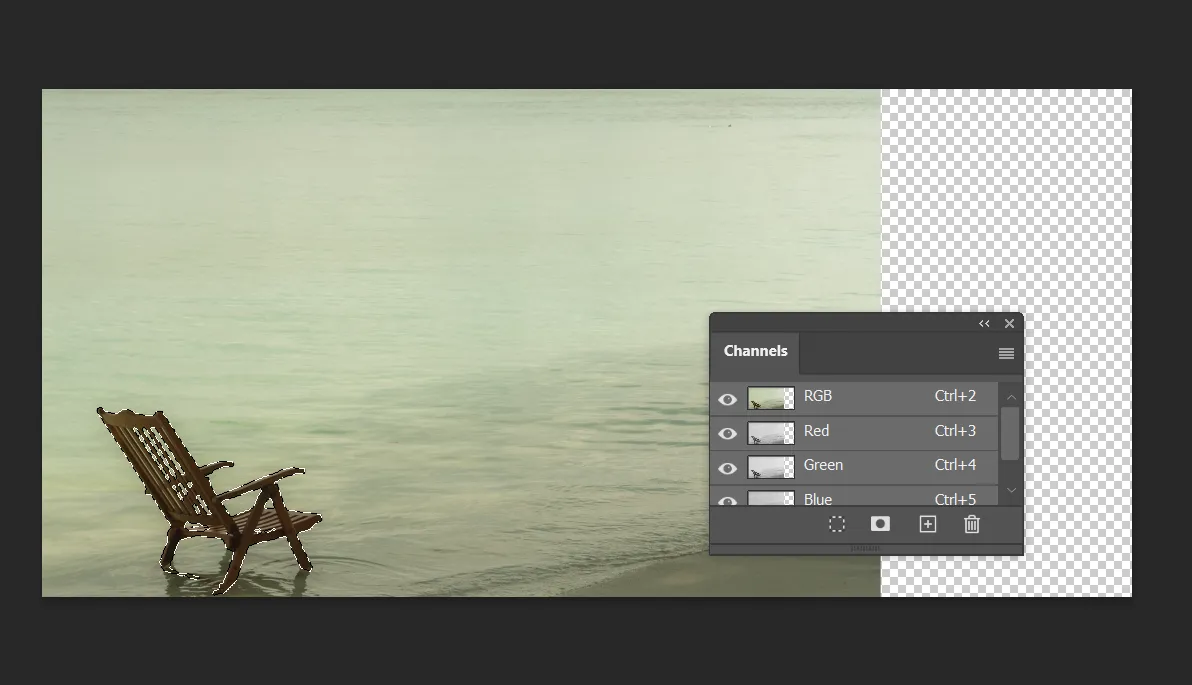 Lưu vùng chọn thành kênh Alpha trong Photoshop
Lưu vùng chọn thành kênh Alpha trong Photoshop - Quay lại bảng Layers và bỏ chọn chủ thể.
- Chọn Edit > Content-Aware Scale. Sau đó, trên thanh Options (Tùy chọn) ở phía trên cùng, chọn kênh Alpha mà bạn vừa tạo trong mục Protect (Bảo vệ).
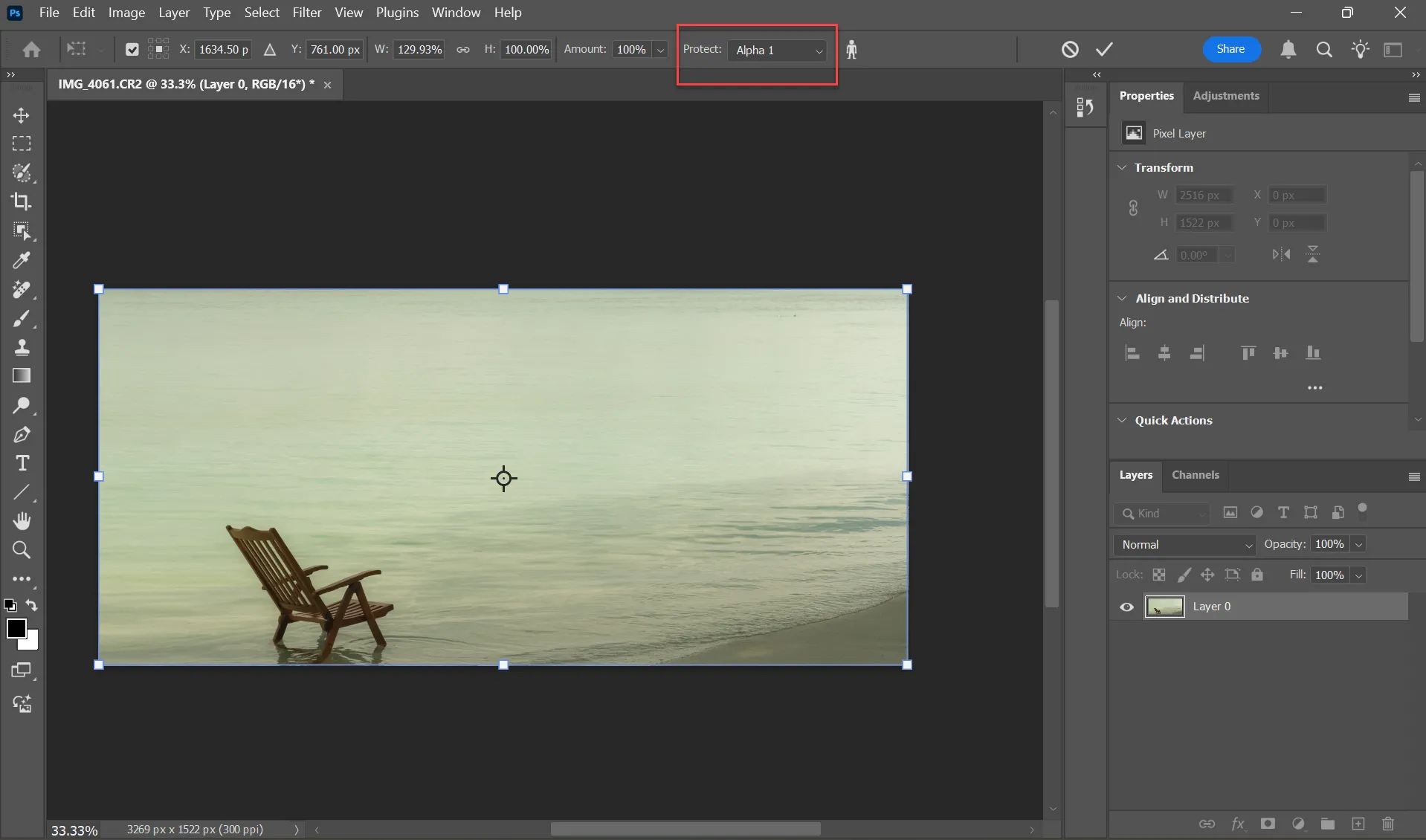 Chọn kênh Alpha để bảo vệ đối tượng được chọn trước khi áp dụng Content-Aware Scale
Chọn kênh Alpha để bảo vệ đối tượng được chọn trước khi áp dụng Content-Aware Scale - Kéo các điểm góc trên hình ảnh để điều chỉnh kích thước. Phần nền sẽ tự động co giãn theo hướng bạn kéo trong khi khu vực được bảo vệ vẫn giữ nguyên.
- Nhấn Enter hoặc nhấp vào biểu tượng dấu tích ở phía trên để hoàn tất chuyển đổi.
Thanh Options của công cụ Content-Aware Scale còn có một vài cài đặt để tinh chỉnh chỉnh sửa. Ví dụ, bạn có thể thay đổi điểm tham chiếu cố định mà hình ảnh sẽ được cân chỉnh xung quanh. Đối với các tác vụ thay đổi kích thước ảnh đơn giản, các cài đặt mặc định thường hoạt động tốt.
Mẹo Nâng Cao Để Đạt Kết Quả Tốt Nhất
Dù bạn đang thay đổi kích thước ảnh cho một slide PowerPoint hay để cải thiện bố cục, những mẹo Photoshop sau đây sẽ giúp bạn đạt được kết quả tối ưu:
- Điều chỉnh tăng dần: Hãy kéo giãn từng chút một và kiểm tra hình ảnh. Điều chỉnh với các mức tăng nhỏ (5–10% mỗi lần) để có kết quả tự nhiên nhất.
- Thanh trượt Amount: Sử dụng thanh trượt Amount trong thanh Options để thay đổi kích thước tương đối của chủ thể so với kích thước ban đầu khi phóng to hoặc thu nhỏ ảnh.
- Kéo tỷ lệ: Nhấn giữ phím Shift khi bạn kéo một điểm góc để cân chỉnh tỷ lệ đồng bộ.
- Bảo vệ tông màu da: Khi thay đổi kích thước ảnh chân dung, hãy bật tùy chọn Protect Skin Tones để bảo toàn các vùng chứa tông màu da.
- Hạn chế: Content-Aware Scale không hoạt động trên Smart Objects và Layer Masks.
Hãy mở một bức ảnh và bắt đầu thử nghiệm ngay bây giờ. Công cụ Content-Aware Scale là một giải pháp hữu ích khi bạn muốn đưa một hình ảnh vào bài thuyết trình, bố cục Instagram, hoặc đơn giản là điều chỉnh để bức ảnh đạt chuẩn bố cục “Quy tắc Một phần ba”. Hãy thử ngay công cụ này và chia sẻ kinh nghiệm của bạn!


